
软件大小:1.97 MB软件语言:简体中文授权方式:免费软件
更新时间:2021-09-09运行环境:Win ALL
推荐下载 软件大小 版本说明 下载地址
Reader官网版是一款纯净好用的电脑小说阅读软件,在这里不仅为用户们提供了一个纯净无广告的阅读体验,还支持用户导入自己常用的小说网站来当书源,而且其中还内置了智能搜索功能,只要导入了书源后支持直接在输入框中输入书名关键词来快速的搜索查找。软件支持MOB、EPU、TXT、PDF、EBK、UMD六种格式,这样不但可以在线阅读,还支持导入阅读,十分方便。欢迎兴趣的用户们免费下载体验。
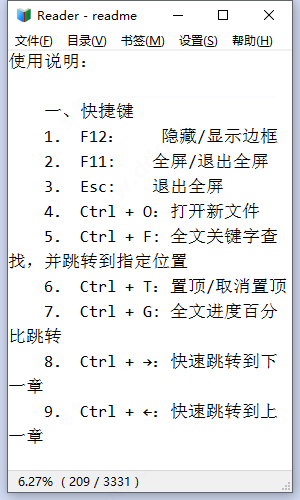
1、小巧快速、不卡死
体积小,启动快,打开文档更快,渲染速度极快,不占内存,不卡死;全球领先技术。
2、精准搜索轻松阅读
为您自动提取文档目录:方便查看文档目录,并快速找到自己需要的内容。
3、目录提取省心阅读
提供单页、双叶、全屏、幻灯片等阅读模式,更有书香、护眼、羊皮纸、夜间四种背景阅读功能,帮助您随心切换阅读。
4、永久免费无广告
采用独创的只能文本搜索技术,让您更快、更精确的搜索到文本内容。
5、个性阅读随心切
全球唯一一款用于个人或商业均永久免费的PDF阅读器,且无任何广告。
6、历史记录方便阅读
小新拥有历史阅读记录,方便您下次继续阅读,无序再次寻找本地文档打开。
1、首先打开reader小说阅读器,如下图所示,点击文件,支持打开文件、清除、退出三项主要的功能;
2、点击打开,选择你需要观看的小说,小编这里还没有小说资源,只能任意打开txt文件了,只要点击软件上的界面,小说将会自动跳动;
3、点击设置,你可以进行字体设置、背景颜色、背景图片、按键设置、在线小说等等;
4、这里就是一些简单的按键设置了,更开方便了用户看小说啦;<< p="">
5、以及软件具备一些基本设置,比如鼠标左右键点击翻页、自动翻页时间、首行缩进等;
1、F12:隐藏/显示边框
2、F11:全屏/退出全屏
3、Esc:退出全屏
4、Ctrl + O:打开新文件
5、Ctrl + F:全文关键字查找,并跳转到指定位置
6、Ctrl + T:置顶/取消置顶
7、Ctrl + G:全文进度百分比跳转
8、Ctrl + →:快速跳转到下一章
9、Ctrl + ←:快速跳转到上一章
10、→: 下一页
11、←: 上一页
12、↑: 向上滚动 N 行 (N:菜单【设置】 > 【基本设置】 > 【文本滚动速度】,默认为1)
13、↓: 向下滚动 N 行 (N:菜单【设置】 > 【基本设置】 > 【文本滚动速度】,默认为1)
14、Ctrl + 鼠标滚轮:调节窗口透明度
向上滚动:透明度变低
向下滚动:透明度变高
15、Ctrl + Shift + 鼠标滚轮:调节窗口透明度
向上滚动:透明度直接最低(alpha = 0xff)
向下滚动:透明度直接最高(alpha = 0x01),基本全透明
(!!无边框时对窗口做了特殊处理:1、支持看起全透明(alpha=1) 2、支持背景透明,字体不透明)
(!!有边框时暂不支持上面功能。)
16、空格键: 开始/停止自动翻页 (菜单【设置】 > 【基本设置】 > 【自动翻页时间间隔】,默认为3000ms)
点击菜单选项时,会自动暂停“自动翻页”,菜单完成后会自动恢复“自动翻页”
书本翻到最后一页会自动停止“自动翻页”
自动翻页可以设置【翻页】与【滚动】两种模式
17、鼠标左右键同时按下:快速隐藏窗口,效果与热键 Alt + H 相同
注意:隐藏后,需要使用热键 Alt + H 才能再次显示
可以在菜单【设置】 > 【基本设置】 > 【左右键同时按下隐藏窗口】开启/关闭此功能
18、Ctrl + M:添加书签。(每本书最大支持256个书签)
菜单栏 > 【书签】可以显示书签列表
在书签列表项上面鼠标右击,可以删除书签
19、Ctrl + E:进入编辑模式,可以用于文本复制,和简单编辑操作
20、Ctrl + -:字体缩小
21、Ctrl + =:字体放大
热键
1、Alt + H: 快速隐藏/显示窗口 (可以在菜单【设置】 > 【按键设置】,进行自定义)
1、F12不能隐藏边框
答:如果是笔记本的话,可能Fn lock了,请尝试使用 Fn + F12,如果还不行,可以至【设置】>【按键设置】内重新设置【隐藏/显示边框】快捷键
2、英文单词换行问题
答:请至【设置】>【基本设置】内勾选【Word wrap】
3、打开小说后出现乱码
答:本软件会自动识别txt编码格式,如果出现乱码,请尝试【设置】>【字体设置】内重新设置字体。
4、设置字体后出现文字竖向排版
答:请重新设置字体,不要选择 @ 符号开头的字体
5、软件报毒问题
答:本软件为开源软件,不存在病毒。由于没有花钱购买证书,部分杀毒软件会误报,属于正常现象
6、在线小说打开小说、获取章节内容失败问题
答:本软件以爬虫的方式获取小说文本,如果快速切换章节,可能会出现打开或者获取章节内容失败的情况(触发了书源服务器防爬机制)。遇到时请多重试几次。一般可以解决。
如果实在不行,请使用浏览器访问书源地址,并按Ctrl+F5强制刷新浏览器,搜索并打开小说。直到正常获取网页内容后,再次使用软件。
7、如何获取最新版本
答:软件有自动版本更新检测功能,但是由于没有自己的服务器,版本更新检测通过github来中转。然后就会出现各种问题(大部分时间不灵)。
所以最准确的版本更新检测方式为手动:
进入菜单 > 帮助 > 关于,鼠标点击源码地址,然后可以进入github,内有最新版本信息说明。
8、关于书源
答:由于书源网站一直在变,无法保证书源配置一直可用。如果有书源更新时,我会尽量第一时间更新到
1、新增部分书源配置规则,可以支持更多的书源网站
2、修改软件默认字体为Segoe UI
3、新增“字符间距”配置
4、新增删除阅读列表内单本书籍功能
5、修复自定义颜色无法保存的问题
6、修复在线小说无法添加书签的问题
7、修复一些bug